「The 電話」の使い勝手は? シンプル過ぎるケータイ「Simply」をじっくり試す(2/4 ページ)
文字入力は優秀、スペックの高いガラホにも負けない
Simplyで利用できるメールはSMS(電話番号でショートメッセージをやり取り)とMMS(キャリアのケータイメール @ymobile.ne.jp)。PCメールやGmailを使う場合は転送してMMSに受信するのが現実的。ブラウザでGmailを使えるが、ログインで何度も失敗する、レイアウトが見づらいなど使いにくかった。
文字入力は日本語入力にFSKARENを採用しているが、変更はできない。スマホと違いタッチパネルの操作ではないため、フリック入力や、キーボードデザインの変更には対応しない。
一方、文字種の切り替えが、ソフト(文字)キーを押す→メニューから文字種を選ぶ、という流れのため、キーを押して文字種を切り替えるガラホ(SHF31のSH文字入力)やスマホと比べると、時間がかかる。
ウリとしている「テラスシェイプキー」は確かに押しやすい。キー自体は小さいが、上下に傾きがあり、例えば文字キーは下側が盛り上がっており、押したときに鈍いクリック感がある。押し間違いは少ない。
 筆者所有の機種とキーボ―ド部分を比較。Simplyのキーは小さいとはいうものの、極端に小さいわけではない。ケータイ時代には指先、爪で押すような小さな端末(preminiなど)と比べれば、Simplyは指の腹で押しても大丈夫
筆者所有の機種とキーボ―ド部分を比較。Simplyのキーは小さいとはいうものの、極端に小さいわけではない。ケータイ時代には指先、爪で押すような小さな端末(preminiなど)と比べれば、Simplyは指の腹で押しても大丈夫SimplyとガラホのSHF31で、同じ文章を入力し速度を比較してみたが、以下のような結果となった。
文字入力テスト
入力文章
「お世話になっております。ライターの小林です。明日の12時にITmediaの件、よろしくお願いいたします。」
テスト結果(全文入力・通常変換のみ)
- Simply……2分33秒613
- SHF31……2分40秒707
テスト結果(予測変換使用)
- Simply……44秒421
- SHF31……42秒918
キーレスポンスや文字種の切り替えがスムーズなSHF31の方が体感的にはスピーディーだが、Simplyは押し間違いをせずに確実に入力できる。良い勝負といえるのではないだろうか。
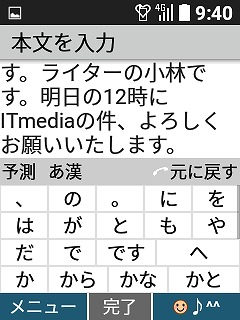
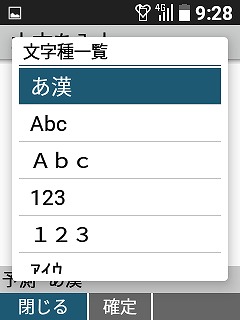 メールの新規作成画面。短文だけなら問題なし。ただし小さい画面なので長文の入力、閲覧には向いていない(写真=左)。文字入力で一番面倒だったのは文字種の切り替え。スマホやガラホではボタンをタップするだけで切り替わるが、Simplyはメニューから選ぶ必要がある(写真=右)
メールの新規作成画面。短文だけなら問題なし。ただし小さい画面なので長文の入力、閲覧には向いていない(写真=左)。文字入力で一番面倒だったのは文字種の切り替え。スマホやガラホではボタンをタップするだけで切り替わるが、Simplyはメニューから選ぶ必要がある(写真=右)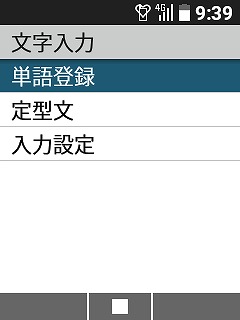 単語登録、定型文も用意しており、予測変換を使う普通の入力方法ならケータイ、PHSに慣れていれば入力速度は気にならないはず。ただしスマホしか使ったことがない、またはQWERTYキー(フルキーボード)支持の人には、ストレスなく使うには時間がかかりそう
単語登録、定型文も用意しており、予測変換を使う普通の入力方法ならケータイ、PHSに慣れていれば入力速度は気にならないはず。ただしスマホしか使ったことがない、またはQWERTYキー(フルキーボード)支持の人には、ストレスなく使うには時間がかかりそうUIはケータイそのもの
Androidベースとはいえ、スマホやガラホのように画面上部のステータスバーは開けない。ホーム画面はケータイの待受画面と同じで、壁紙と日時、着信やメールを知らせる通知が表示される。アプリを配置することはできず、ウィジェットにも対応しない。
センターキーを押すとケータイと同じくメインメニューが表示される。それぞれの機能はAndroidのアプリだが、階層メニューになっており、アイコンが表示されず、機能名がメニューの項目として並んでいる。要はケータイのUI(ユーザーインタフェース)と同じ。項目(アプリ)の並び替えはできない。
多機能なケータイだと階層メニューも深く複雑になり、それがデメリットでもあったが、Simplyは機能が絞られているため、さほど複雑ではない。
またメインメニューの画面で「0」キーを押すと、自分の電話番号やメールアドレスとったプロフィールが表示。これはケータイでおなじみ(ガラホにもあったが)の意外と便利な機能だ。スマホでは自分の電話番号をどこで確認するのか分かりにくいが、Simplyは簡単に確認できる。なお、0を押さなくてもメインメニューの電話機能にプロフィールは表示される。
メインメニューの設定を見ると、だいぶ省略されてはいるものの、Androidの本体設定がそのまま表示される。セキュリティ機能にはロックの設定があり、数字やパスワードで解除できるほか、センターキーの長押しでロックを解除できる。スマホでおなじみの、スワイプやタップでの解除は当然できない。
関連キーワード
603SI | ガラホ | AQUOS K SHF31 | Simply | Gmail | 赤外線通信 | 留守番電話 | Qua phone PX | SIMロック | premini
関連記事
 Y!mobileのストレートケータイ「Simply」、8月10日発売 新規かMNPなら実質0円
Y!mobileのストレートケータイ「Simply」、8月10日発売 新規かMNPなら実質0円
ソフトバンクがY!mobile向けに「Simply」と「Pocket WiFi 601ZT」を8月10日に発売する。Simplyは通話やメールが主な用途という人に向けたケータイ。601ZTはコンパクトなモバイルWi-Fiルーター。 小型のストレートケータイ「Simply」 Y!mobileが8月上旬以降に発売
小型のストレートケータイ「Simply」 Y!mobileが8月上旬以降に発売
ソフトバンクが、Y!mobileブランドのケータイ「Simply」を8月上旬以降に発売する。通話が中心の人向け。VoLTEにも対応する。 FREETEL、通話&SMS特化のSIMフリーケ−タイ「Simple」発売 月額899円からのプランも用意
FREETEL、通話&SMS特化のSIMフリーケ−タイ「Simple」発売 月額899円からのプランも用意
プラスワン・マーケティングは、SIMフリーのフィーチャーフォン「Simple」を発売する。通話とSMSに特化した手のひらサイズのシンプルな端末だ。 ソフトバンク、ストレートボディのプリペイドケータイ「301Z」を発表
ソフトバンク、ストレートボディのプリペイドケータイ「301Z」を発表
ソフトバンクがZTE製のプリペイド専用端末「301Z」を発表した。6月6日に発売する。 ダイヤルキー搭載、ストレート型のAndroid端末――「S42HW」
ダイヤルキー搭載、ストレート型のAndroid端末――「S42HW」
Huawei製のイー・モバイル端末「S42HW」は、ダイヤルキーを装備したストレート型のAndroid端末。発話/終話や文字入力などの操作を、フィーチャーフォンで慣れ親しんだキーで行える。
Copyright © ITmedia, Inc. All Rights Reserved.
アクセストップ10
- 「駅のQRコードが読み取れない」――ネットに落胆の声 なぜ“デジタル時刻表”が裏目に? (2025年12月25日)
- mineo料金プラン改定の真相 最安狙わず「データ増量+低速使い放題」で“ちょうどいい”を追求 (2025年12月25日)
- 3COINSで1万1000円の「プロジェクター」を試す 自動台形補正、HDMI入力、Android OS搭載で満足度は高め (2025年12月24日)
- 若いiPhoneユーザーの間で「クリアケース」に人気が集まっている理由 すべては“推し”のために (2025年12月25日)
- iPhone 17 Proで話題になった「8倍光学品質ズーム」って何? そのメカニズムを解説 (2025年12月25日)
- 時刻表が“QRコード”だけになった──SNSで「不便」「むしろ不要」と賛否 横浜市営地下鉄は元に戻すのか? (2025年11月21日)
- 関東地方で5G通信が速いキャリアは? ドコモ、au、ソフトバンク、楽天モバイルでICT総研が比較(2025年12月) (2025年12月24日)
- Apple CarPlayもPlayストアも使える車載ディスプレイ「オットキャスト OttoScreen AI」が30%オフの3万5080円に (2025年12月24日)
- iPhoneのロック画面で「カメラが起動しちゃった」を防げるようになった! その設定方法は? (2025年12月24日)
- 楽天モバイルが「2025年内に1000万回線」の公約を果たせたワケ 次の目玉は「衛星通信」と三木谷氏 (2025年12月25日)



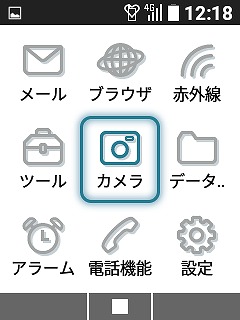 待受画面は壁紙のみ(通知は画面下部に表示されるが)。ケータイを使っていた人には懐かしい(写真=左)。メインメニューはケータイそのもの(写真=右)
待受画面は壁紙のみ(通知は画面下部に表示されるが)。ケータイを使っていた人には懐かしい(写真=左)。メインメニューはケータイそのもの(写真=右)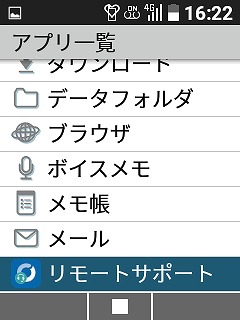
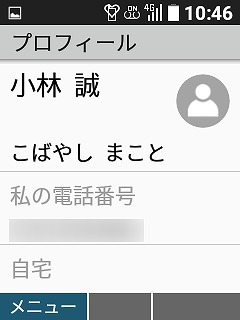 「ツール」→「アプリ一覧」をのぞいてみても、アプリが並んでいるというよりは、ケータイのメニュー風デザインだ(写真=左)。メインメニューで「0」キー→プロフィール画面へ(写真=右)
「ツール」→「アプリ一覧」をのぞいてみても、アプリが並んでいるというよりは、ケータイのメニュー風デザインだ(写真=左)。メインメニューで「0」キー→プロフィール画面へ(写真=右)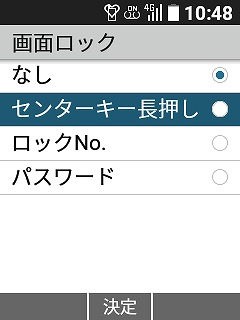
 Androidのロック・セキュリティ設定画面だが、スマホと違いセンターキーを使った解除がある(写真=左)。ロック画面。センターキーの長押しで解除する(写真=右)
Androidのロック・セキュリティ設定画面だが、スマホと違いセンターキーを使った解除がある(写真=左)。ロック画面。センターキーの長押しで解除する(写真=右)